Công nghệ AI đã phát triển mạnh mẽ trong vài năm qua và giờ đây nó thậm chí còn xâm nhập vào điện thoại thông minh của chúng ta. Dòng Galaxy S24 mới của Samsung đã bổ sung Galaxy AI, một bộ công cụ hỗ trợ chỉnh ảnh AI giúp bức ảnh của bạn lung linh và đẹp hơn rất nhiều.
Mặc dù chỉnh sửa ảnh AI có thể không phải là sở thích của mọi người, nhưng các công cụ chỉnh sửa ảnh AI của S24 được thực hiện một cách trang nhã và thực sự có thể giúp bạn tiến gần hơn đến sự hoàn hảo. Thêm vào đó, chúng khá dễ sử dụng. Dưới đây là cách tận dụng tối đa các tính năng chỉnh ảnh AI của Galaxy S24, được tìm thấy trên Galaxy S24, Galaxy S24 Plus và Galaxy S24 Ultra.
Hãy nhớ rằng các công cụ chỉnh sửa ảnh cho Galaxy AI chỉ có trong ứng dụng Thư viện của Samsung chứ không phải Google Photos. Điều đó cũng có nghĩa là những công cụ này chỉ hoạt động trên những ảnh có trong ứng dụng Thư viện, có thể là những ảnh được khôi phục từ điện thoại Galaxy trước đây của bạn hoặc ảnh mới mà bạn vừa chụp.

Cách sử dụng Đề xuất chỉnh sửa ảnh AI trên Galaxy S24
Đôi khi chúng ta chụp ảnh và nghĩ rằng mình đã chụp được khoảnh khắc hoàn hảo, nhưng có thể có điều gì đó không ổn hoặc bạn cảm thấy cần phải điều chỉnh một chút để bức ảnh đẹp hơn. Nhưng bạn không biết làm gì để làm cho hình ảnh tốt hơn? Sẽ có lúc bạn cảm thấy bối rối không biết phải làm gì tiếp theo, và bây giờ chính là lúc mà Đề xuất Chỉnh ảnh AI sẽ phát huy tác dụng.
Việc bắt đầu Chỉnh sửa ảnh bằngAI hơi phức tạp và không quá rõ ràng. Dưới đây là cách sử dụng Đề xuất chỉnh sửa ảnh AI trên Samsung Galaxy S24.
- Mở ứng dụng Thư viện trên thiết bị Samsung Galaxy S24 của bạn.
- Chọn ảnh bạn muốn chỉnh sửa bằng cách mở ảnh đó.
- Chọn biểu tượng Chi tiết (đó là chữ “i” trong vòng tròn).
- Sau khi Galaxy AI phân tích ảnh của bạn, nó sẽ đưa ra một số đề xuất để nâng cao chất lượng ảnh. Những thông tin này sẽ xuất hiện phía trên siêu dữ liệu của ảnh.
- Kết quả từ Đề xuất chỉnh sửa sẽ khác nhau tùy theo ảnh. Một số tùy chọn có thể xuất hiện là Remaster, Xóa bóng hoặc Xóa phản chiếu.
- Chọn Đề xuất chỉnh sửa mong muốn của bạn, sau đó làm theo hướng dẫn trên màn hình bạn có thể cần nhấn hoặc vẽ lên các đối tượng trong ảnh hoặc điều chỉnh thanh trượt.
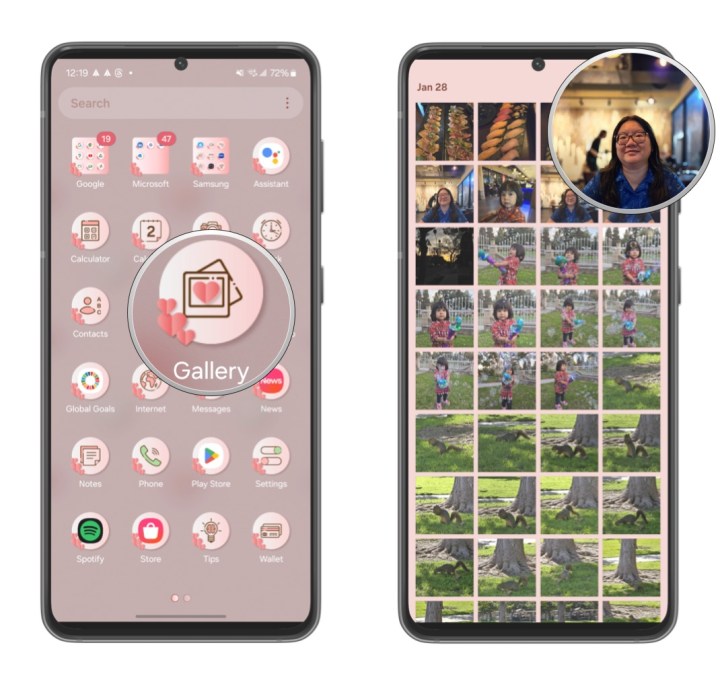
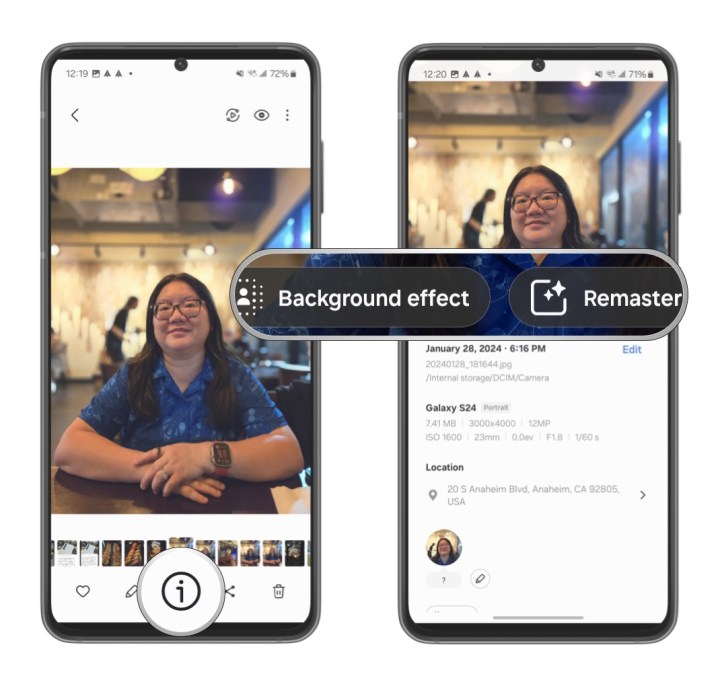
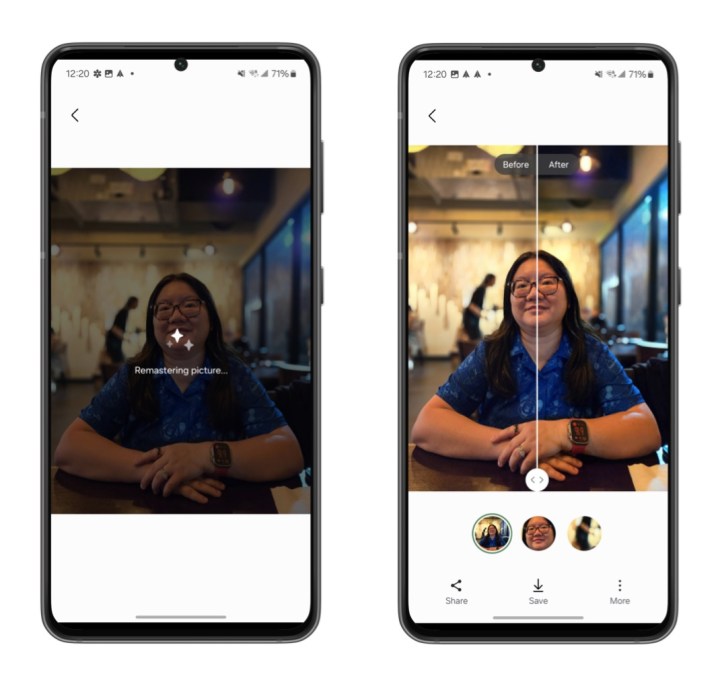
Tính năng chỉnh sửa ảnh AI này áp dụng trên tất cả các dòng máy Galaxy S24, đặc biệt bạn có thể dễ dàng thao tác mà không cần phải có kết nối Internet hoặc dữ liệu nào. Sử dụng AI Chỉnh ảnh sẽ giúp việc chỉnh sửa ảnh của bạn trở lên dễ dàng hơn bao giờ hết, nếu bạn đang sử dụng Galaxy S24 mà chưa biết đến tính năng chỉnh ảnh Ai siêu siêu dễ này thì hãy thử đi nhé!
Cách sử dụng Chỉnh sửa sáng tạo trên Galaxy S24
Có một công cụ chỉnh sửa ảnh thông minh bằng AI khác, đó là Generative Edit. Điều này cho phép bạn di chuyển các đối tượng trong hình ảnh hoặc loại bỏ chúng hoàn toàn, sau đó sử dụng AI tổng hợp để điền vào phần còn thiếu. Bạn cũng có thể làm thẳng hoặc nghiêng hình ảnh, sau đó AI tổng hợp có thể lấp đầy phần nền còn thiếu. Đây là cách nó hoạt động:
- Mở ứng dụng Thư viện trên thiết bị Samsung Galaxy S24 của bạn.
- Chọn ảnh bạn muốn chỉnh sửa bằng cách mở ảnh đó.
- Chọn nút Chỉnh sửa (nó trông giống như một cây bút chì).
- Chọn biểu tượng Chỉnh sửa Sáng tạo (vòng tròn màu xanh có ba ngôi sao).
- Sử dụng ngón tay của bạn để phác thảo đối tượng mong muốn mà bạn muốn xóa. Nếu làm sai hãy chọn Bỏ chọn và bắt đầu lại.
- Sử dụng Chạm và giữ đối tượng đã chọn đó để kéo đối tượng đó đến vùng khác của hình ảnh. Hoặc chọn Remove (biểu tượng cục tẩy) để xóa đối tượng. Bạn có thể chọn Return (mũi tên quay lại) để di chuyển đối tượng đó về vị trí ban đầu.
- Nếu ảnh cần nắn thẳng thì chọn A điều chỉnh thanh trượt ở phía dưới.
- Khi bạn đã thực hiện các điều chỉnh ưa thích của mình, hãy chọn Tạo. Galaxy AI sau đó sẽ điền vào các hình nền còn thiếu và điều chỉnh các đối tượng được di chuyển.
- Chọn và giữ nút Xem ảnh gốc nếu bạn muốn xem ảnh mới này so sánh với ảnh gốc như thế nào.
- Chọn Xong rồi Lưu dưới dạng bản sao. Bất kỳ hình ảnh nào được lưu theo cách này sẽ có hình mờ Chỉnh sửa Sáng tạo.
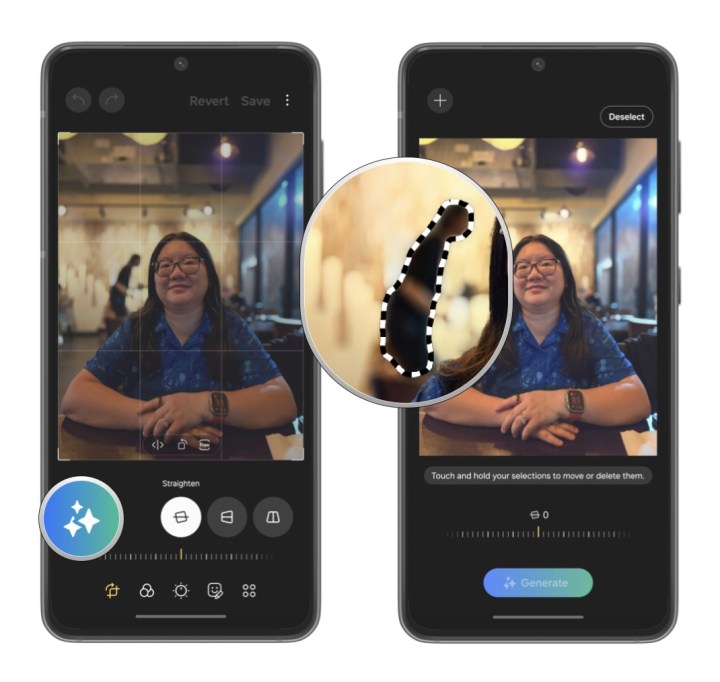
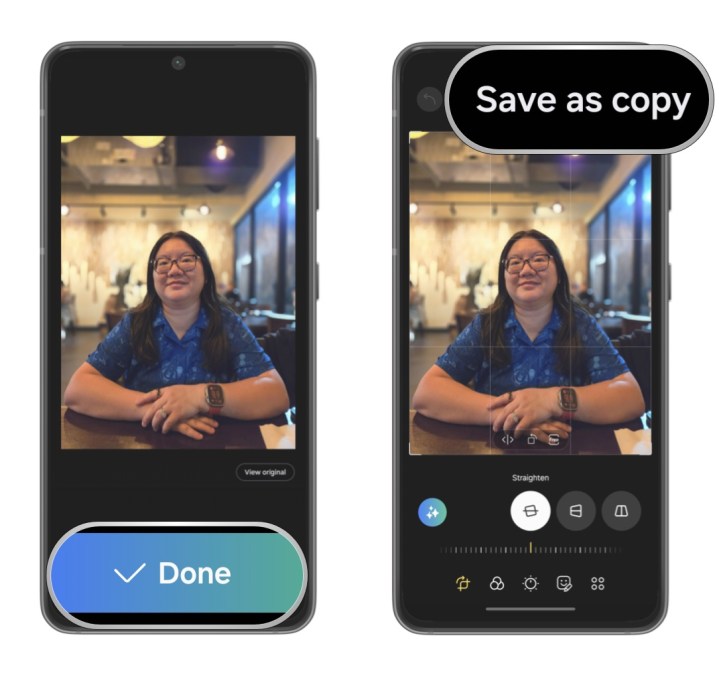
Không giống như Đề xuất chỉnh sửa, Chỉnh sửa sáng tạo sử dụng đám mây, vì vậy, bạn sẽ cần kết nối Internet để Chỉnh sửa sáng tạo hoạt động. Nó cũng đòi hỏi nhiều thời gian hơn để xử lý các chỉnh sửa, đặc biệt nếu bạn thực hiện nhiều chỉnh sửa, vì vậy đừng ngạc nhiên nếu phải mất vài giây để xem kết quả cuối cùng của bạn.
Ví dụ về những gì tính năng chỉnh sửa ảnh AI của Galaxy S24 có thể làm
Chúng tôi đã thử các công cụ chỉnh sửa ảnh Galaxy AI trên một số bức ảnh chúng tôi đã chụp cho đến nay. Kết quả phần lớn là khá tốt. Dưới đây là một số ví dụ về kết quả mà bạn có thể mong đợi từ cả Đề xuất chỉnh sửa và Chỉnh sửa tổng quát.
Chúng ta hãy nhìn vào đĩa nigiri khác nhau được đặt hàng từ một nhà hàng sushi. Tôi muốn lấy nét vào món nigiri, nhưng có những chiếc đĩa khác cản đường ảnh mà tôi không thể loại bỏ do kích thước bàn. Tôi đã sử dụng Generative Edit để loại bỏ đĩa trống ở bên trái và loại bỏ cơm ở cạnh phải.
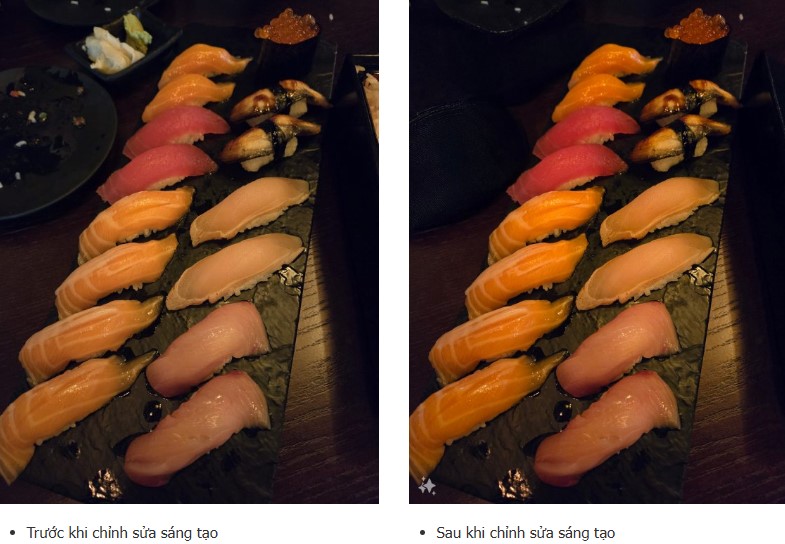
Galaxy AI đã làm rất tốt việc làm sạch hình ảnh, nhưng nó đã để lại một số hiện vật kỹ thuật số thay vì chỉ lấp đầy nó bằng một bề mặt gỗ tối màu như phần còn lại của chiếc bàn. Tuy nhiên, nó đã loại bỏ những yếu tố không cần thiết khỏi hình ảnh, đó chính là mục tiêu.
Đây là bức ảnh đang đợi bữa tối. Khi chụp ảnh, người phục vụ ở phía sau và hơi mất tập trung, ngay cả khi bị mờ từ chế độ dọc. Bằng cách sử dụng Generative Edit, tôi đã xóa anh ấy khỏi nền và Galaxy AI sẽ lấp đầy nó bằng thứ gì đó không thể giải mã được. Bạn vẫn có thể nói rằng có cái gì đó ở đó, nhưng bạn không thể biết nó là gì.
Hôm nọ tôi nhìn thấy một con sóc ở công viên và tôi thích chụp ảnh những sinh vật đó. Tôi chộp lấy chiếc S24 và phóng to để có thể chụp mà không làm phiền nó. Nhưng có một bóng đen từ cái cây bên cạnh. Với Galaxy AI, tôi đã sử dụng Đề xuất chỉnh sửa để loại bỏ bóng và ở đây nó hoạt động khá tốt. Bóng trên cỏ và thậm chí cả thân cây đều biến mất, và con sóc cũng có vẻ sáng hơn một chút. Việc phát hiện con sóc trở nên dễ dàng hơn.
Đây là bức ảnh về một địa điểm nhỏ kỳ lạ trong thành phố. Đó là một nơi nhỏ tuyệt vời để thư giãn và tận hưởng phong cảnh. Tôi thích vẻ ngoài của địa điểm nhỏ này nên tôi đã chụp một bức ảnh. Với Galaxy AI, tôi đã xoay nó một chút và để nó lấp đầy nền. Nó tạo ra một thân cây ngẫu nhiên ở bên trái và nhiều bụi cây hơn ở bên phải. Bạn thực sự không thể biết rằng thân cây là AI, ngoại trừ một điểm mờ nhỏ ở bụi cây cạnh thân cây khiến bạn băn khoăn.
Cuối cùng, đây là bức ảnh tôi chụp cảnh hoàng hôn tuyệt đẹp khi tôi đang đi bộ trên con phố của mình. Do ánh sáng từ mặt trời lặn, mọi thứ khác đều tối đến mức khó tin. Sử dụng Đề xuất chỉnh sửa được làm lại, nó làm sáng các vùng tối và bóng đậm để bạn có thể nhìn thấy vỉa hè và ô tô ở xa.
Một cách thú vị để chỉnh sửa ảnh của bạn
Thử nghiệm của chúng tôi với các công cụ AI chỉnh sửa ảnh của Galaxy cho thấy rằng bạn có thể nhận được một số kết quả khá tốt từ nó.
Chỉnh sửa Đề xuất rất hữu ích nếu bạn chỉ muốn làm cho bức ảnh trông đẹp hơn thực tế một chút mà không cần phải làm thêm quá nhiều. Thật hoàn hảo để chỉnh sửa nội dung nào đó trước khi đăng lên mạng xã hội. Công cụ Chỉnh sửa Sáng tạo yêu cầu bạn phải thực hiện nhiều công việc hơn một chút nếu muốn có kết quả tốt.
Các tính năng của Galaxy AI, bao gồm các công cụ sử dụng Ai chỉnh sửa ảnh này hiện chỉ có trên các thiết bị Galaxy S24 của Samsung ( S24,S24 Plus và S24 Ultra.)









